1、打开CDR文件,新建一个文档,尺寸选择A4尺寸。


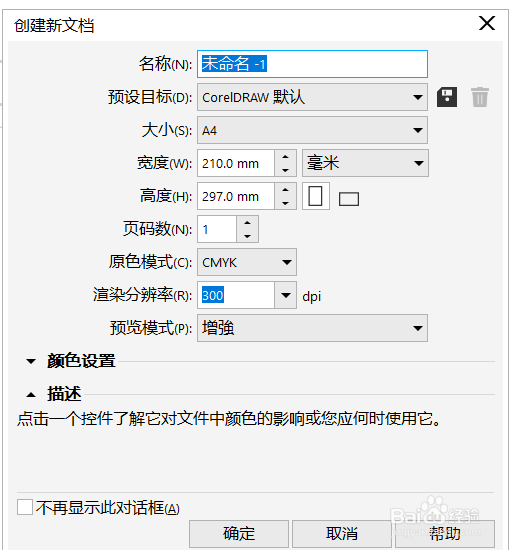
2、点击菜单栏文件,执行“文件”>“发布为PDF”命令,弹出“发布至PDF”对话框。

3、在“PDF预设”下拉列表框中选择所需要的PDF预设类型。

4、选择保存路径,输入文竭惮蚕斗件名后,如有需要,可单击“发布至PDF”对话框中单击“设置”按钮,然后在弹出的“PDF设置”对话框中对常规、颜色、文档、预印等属性进行设置。

5、导出完成后在CorelDRAW源文件所在文件夹中可以找到导出的PDF文件。

6、将导出的PDF文件复制或剪切到桌面即可。
